
小編經常外出訪問都會接觸不少客戶,第一次見面一定會互相交換名片認識一下,因為工作已有多年,不知不覺間收集了過千張名片。小編對於管理名片沒有特定的做法,最多都是記錄到手機的聯絡人之中,但一定不會將全部名片都記下來,原因小編是一個十分之懶惰的人!
反觀來看,我們於商業社會同樣會收集不少名片,有一些人可能會即時記錄到手機,避免遺失名片導致遺失聯絡方法。這種方法是最適合不過的,但大家有沒有想過怎樣處理這麼多張名片呢?我想大家都會使用名片袋「封存」好,但過了幾年之後有可能出現幾個名片袋,令到存放空間大減!
今次介紹的是由 PenPower 推出的名片管理系列名片王金典版(WorldCard Pro Business Card Scanner),大家只要在 WorldCard Pro 裝置插入名片便可自動掃瞄,而名片資料會傳輸到 WorldCard Pro 軟體作管理用途,所以名片也可電子化!小編以下為大家作簡單介紹幾個非常有用的功能。
人手雙面掃瞄
在掃瞄時只要選擇上方的【Rear Side】便可掃瞄名片兩面,因為名片王金典版是一款小型簡單掃瞄器,所以不能全自動掃瞄雙面,需要人手操作轉換名片。但此一功能已經足夠普通用戶掃瞄一定份量的名片。
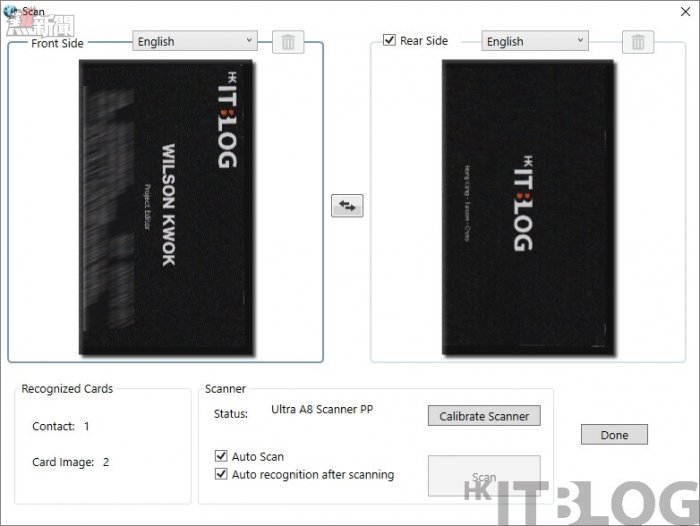
成功掃瞄後,WorldCard Pro 軟體的上方紀錄了名片資料,以及名片映像會呈現在下方,如果想編輯名片資料的話,右方有一個【Edit】按鈕給我們隨時更改資料。
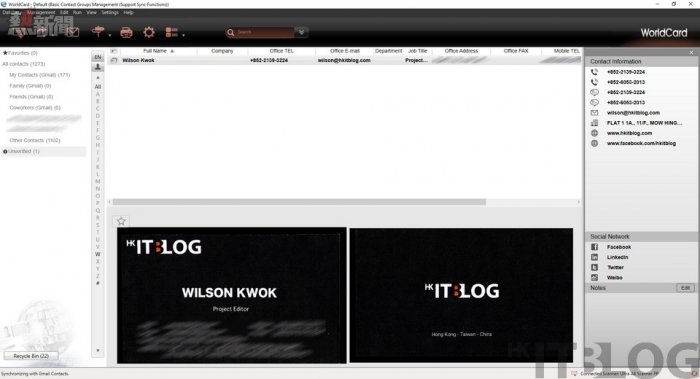
同步五種聯絡格式
我們大多都會在手機以 Gmail 儲存聯絡人資料,或者以 Microsoft Outlook 儲存公司客戶資料,假若想以WorldCard Pro 軟體同時管理這些資料的話,我們可利用同步功能將所有聯絡人資料同步到 WorldCard Pro 軟體作中央管理用途,而同步也支援 5 種格式,分別是 Gmail Contacts、Microsoft Outlook (2003 ~ 2013)、ACT!(2011 ~ 2015(v17))、Lotus Notes (6.5 ~ 9.0)、Salesforce (Contacts)。
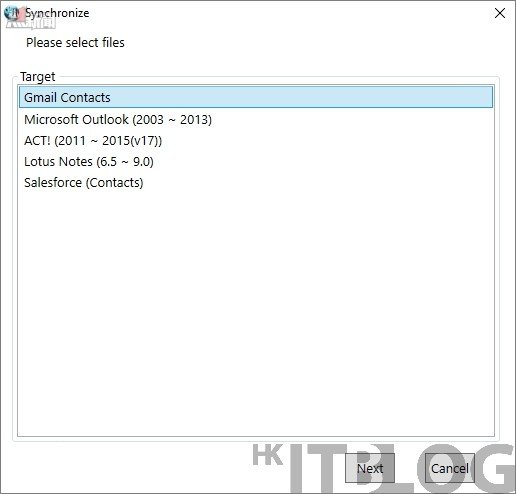
小編以 Gmail 聯絡人同步為範例,當完成同步後,於 WorldCard Pro 軟體左方分類欄位會自動新增 Gmail 相關聯絡人分類,並且能將同步後的資料自動加入相關分類。
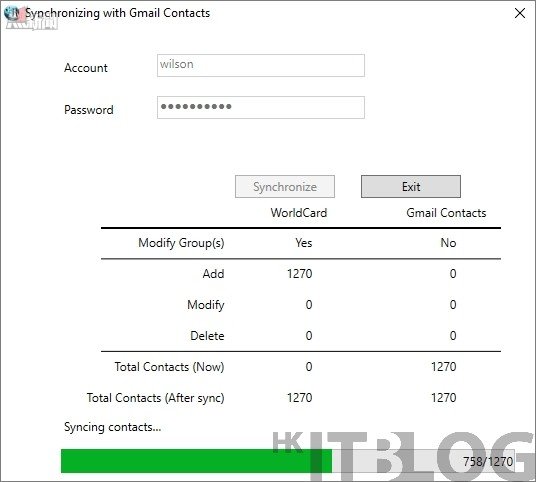
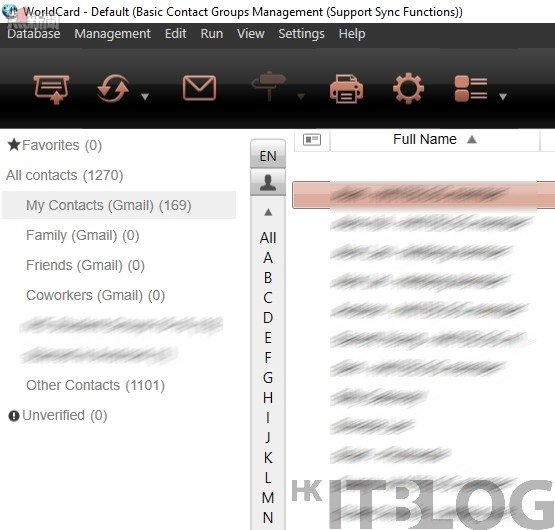
支援多款匯入/匯出格式
同步雖然支援五種聯絡格式,但小編仍然覺得不足夠,而 WorldCard Pro 軟體為我們提供匯入方式加入聯絡人資料,更可支援 11 種格式,大家不用擔心沒有您所需的格式。
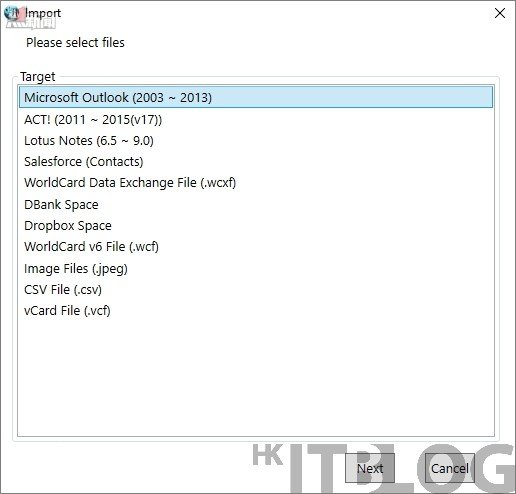
我們掃瞄完名片之後,倘若您想將 WorldCard Pro 聯絡人資料匯出到其他應用之中,WorldCard Pro 軟體亦能做到,而匯出格式方面也支援 13 種之多。
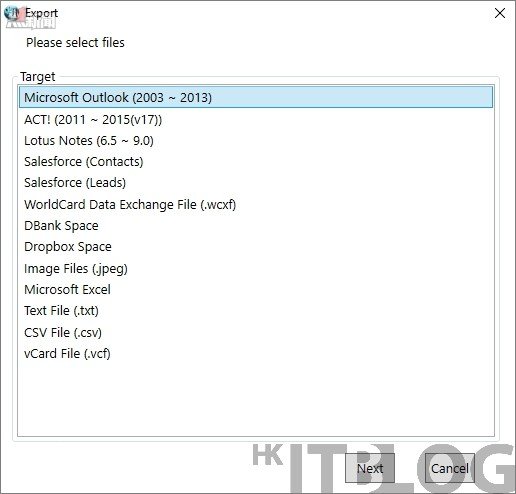
懶惰的人有福了︰管理名片絕佳方法!十秒完成掃描及電子化
https://www.facebook.com/hkitblog
















